오늘은 통신판매업 신고 완료 후 납부해야 하는 등록면허세에 대해 알아보려고 합니다. 지난 포스팅 때 정부 24 홈페이지에서 온라인으로 통신판매업 신고하는 방법에 대해 알아봤는데요, 신고 방법은 아래 링크를 통해 확인하시기 바랍니다.
2022.03.30 - [소소한 모든 리뷰/소소한 생활정보] - 스마트스토어 개인사업자 통신판매업 신고방법, 준비서류 및 비용 알아보기
그럼 지금부터 온라인으로 통신판매업 신고 후 위택스에서 등록면허세를 납부하는 절차와 방법에 대해 알아보겠습니다.
등록면허세 종류와 세액 금액 알아보기
등록면허세란, 취득을 원인으로 하지 않는 등기, 등록과 각종 면허를 받은 사람에게 부과하는 지방세입니다. 인터넷 쇼핑몰 등으로 사업을 할 경우 통신판매업 등록을 해야 하며, 통신판매업 신고 시 등록면허세를 납부해야 합니다. 처음 등록했을 때 납부한 뒤, 매년 1월에 납부하게 되는데요, 첫 등록 시점에 바로 납부해야 하기 때문에 통신판매업 신고는 가급적 연 초에 하는 것이 유리합니다.
등록면허세는 면허의 종류 및 규모에 따라 1종 ~ 5종으로 구분하며 사업장 소재지에 따라 세액이 다릅니다.
통신판매업 신고 시 납부해야 하는 등록면허세는 제 3종(통신판매업 등)이며 시, 군, 구에 납부해야 하는 지방세이기 때문에 사업장 소재지의 인구수에 따라 달라지게 됩니다. 인구 50만 이상 시는 40,500원, 인구 50만 미만 시는 22,500원, 군의 경우 12,000원입니다.
등록면허세 납부 시기와 납부 금액에 대해 간단히 알아봤습니다. 그럼 이제 위택스에서 등록면허세 납부하는 방법을 알아보겠습니다. 등록면허세는 지방세 중 하나이기 때문에 지방세 납부 사이트를 이용합니다. 지방세 납부 사이트로는 위택스와 이택스가 있는데요, 위택스는 서울을 포함한 모든 지방의 지방세를 납부할 수 있는 사이트이고 이택스는 서울시 지방세 납부 사이트입니다. 저는 사업장 소재지가 서울이 아니기 때문에 위택스 사이트를 이용했습니다.

위택스는 지방세, 세금, 부동산 취득세, 자동차세, 주민세 등의 조회, 납부 서비스 및 세금 신고, 납부, 환급신청, 자동납부, 고지서 전자송달 신청 등의 서비스를 제공하는 사이트입니다.
위택스에서 등록면허세(지방세) 조회, 납부하기
위택스 홈페이지 접속 > 상단 메뉴에서 [납부하기] 클릭 > [지방세] 클릭 > 로그인 > 납부할 지방세 조회 > 조회된 내역 중 납부 원하는 내역 선택 후 납부하기
먼저, 위택스 사이트에 접속하여 [납부하기 > 지방세] 경로로 이동합니다. 지방세 납부를 위해 로그인을 해야 합니다. 회원 로그인과 비회원 로그인이 있는데요, 저는 회원가입까지 하기는 귀찮았기 때문에 비회원 로그인을 선택했습니다. 비회원 로그인 방법에는 간편 인증(카카오톡, 페이코, KB, 신한, 삼성 패스, 네이버 인증)과 공동인증서/금융인증서 방법이 있습니다. 저는 공동인증서를 선택하여 로그인을 완료했습니다.
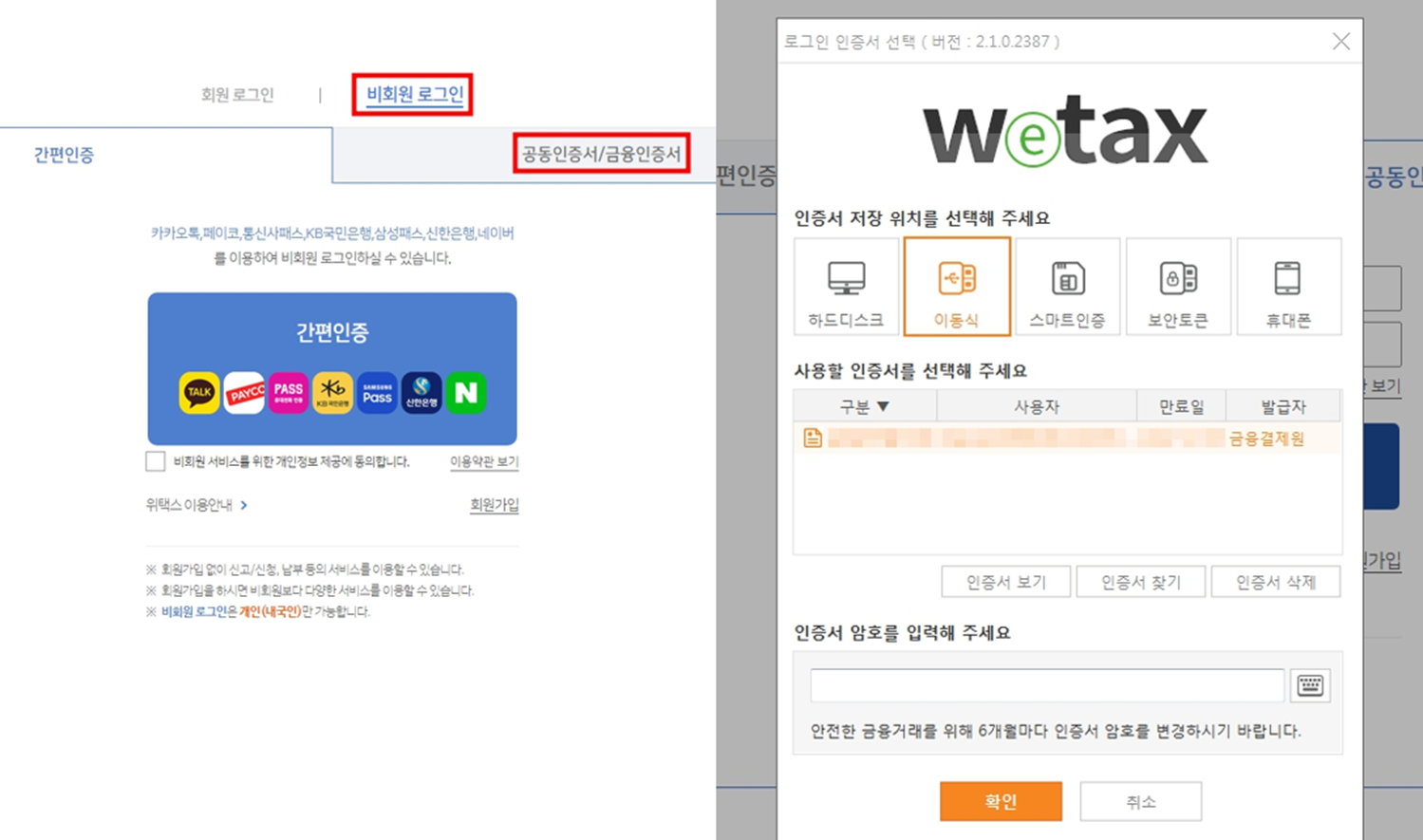
로그인하시면 납부해야 할 지방세를 조회할 수 있습니다. 여기서 등록면허세를 선택하셔야 하는데요, 정부 24에서 통신판매업 신고를 하고 바로 위택스에서 조회할 경우, 아무런 내역도 조회가 되지 않을 수 있습니다. 반드시 조회가 된 뒤에 납부가 가능하며 참고로 저는 신고하고 하루 뒤 위택스에서 조회가 되었습니다.
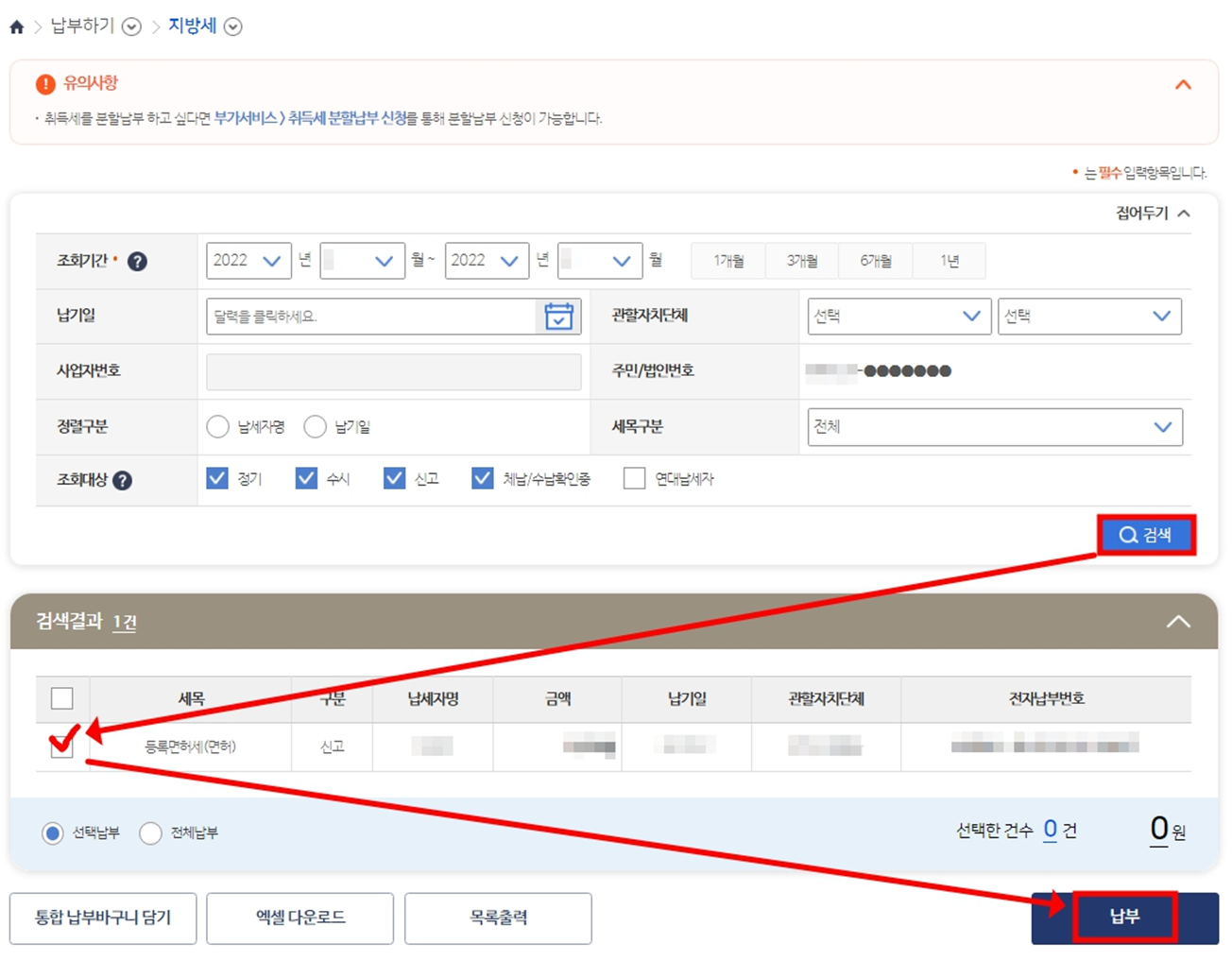
이제 조회된 지방세 목록에서 납부하실 항목에 체크해줍니다. 납부 세목, 납세자명, 금액, 납기일 등을 잘 확인하시고 선택하시면 됩니다. 저는 등록면허세 한건밖에 없었기 때문에 알아보기 쉬웠습니다. 이제 항목에 체크하시고 납부 버튼을 눌러줍니다.

납부 버튼을 누르시면 회원납부와 타인납부 중 선택하는 팝업이 나타납니다. 회원납부는 가입된 회원의 계좌 혹은 카드로만 납부가 가능하며, 타인 명의의 카드나 계좌로 납부하기 위해서는 타인납부를 선택하라는 설명이 되어있습니다. 저는 다른 사람 명의의 카드로 납부할 예정이었기 때문에 타인 납부를 클릭했습니다. 이제 인터넷 납부 관련 약관에 동의 체크하시고 납부할 세금의 종류, 납부자 명, 납부 세액, 납부 기한 등을 확인, 결제수단을 선택해줍니다. 계좌이체, 신용카드, 간편 결제(신용카드) 방법이 있습니다. 저는 신용카드를 선택해주었습니다.
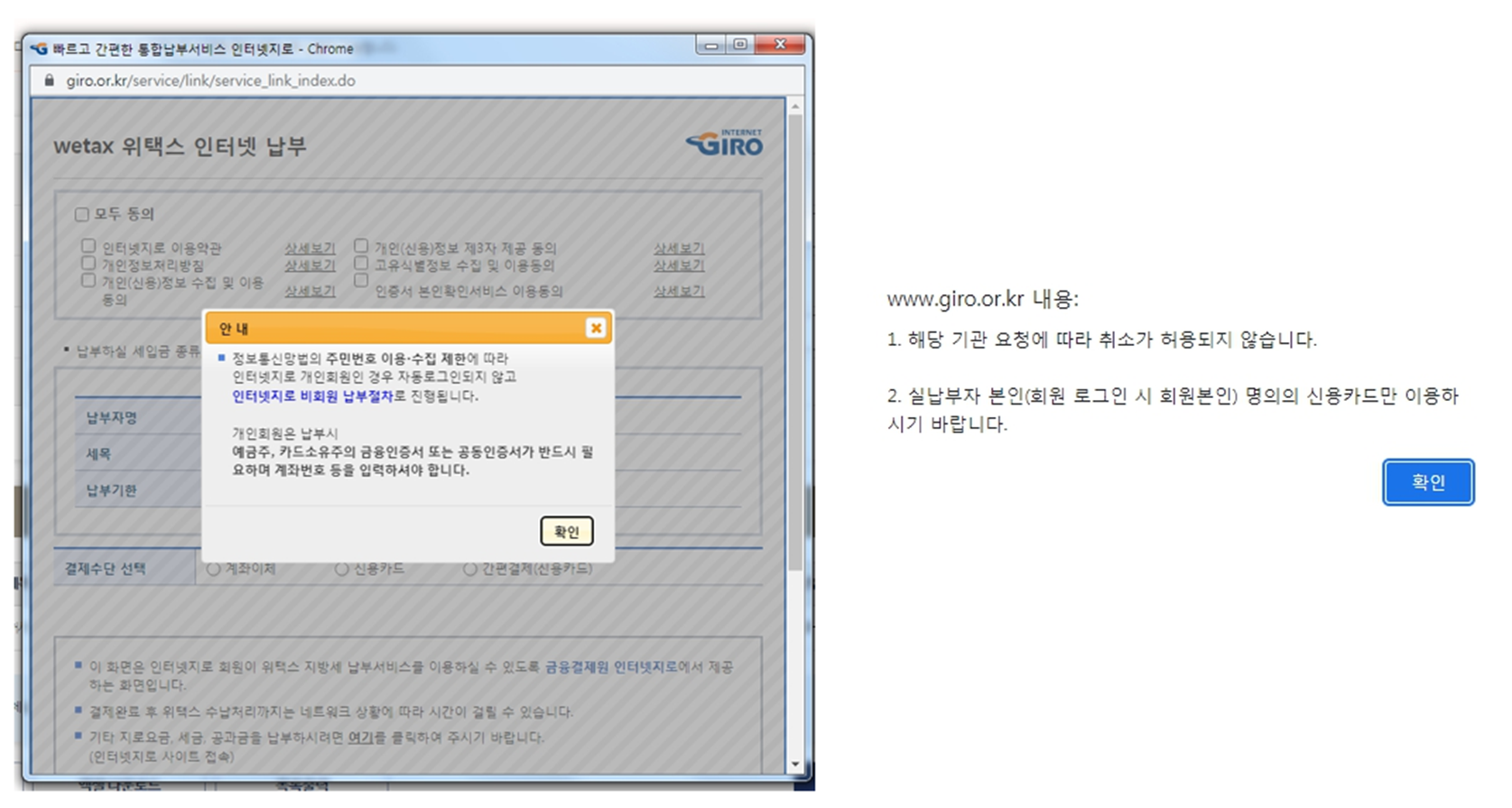
신용카드 납부를 선택하시면 신용카드 결제와 관련한 유의사항이 팝업으로 나타납니다. 읽어보시고 확인 버튼을 클릭합니다.

절차에 따라 카드 결제를 완료하시면, 납부가 완료되고 위의 사진처럼 납부결과 안내 팝업이 나타납니다. 여기서 납부확인증이 필요하시다면 인쇄하기를 클릭해줍니다. 인쇄하기 클릭 시 연결된 프린터로 인쇄를 할 수도 있고, PDF로 저장을 선택하시면 파일로 저장하실 수도 있습니다.
지금까지 온라인으로 통신판매업 신고 후 위택스에서 등록면허세 납부하는 방법에 대해 알아봤습니다. 세금 납부라고 해서 어렵게 느껴졌지만 막상 납부하고 보니 간단하게 납부할 수 있게 사이트가 잘 되어있다는 것을 알 수 있었습니다. 코로나19로 가급적이면 외출을 자제하고 있는 요즘, 통신판매업 신고 및 지방세 납부 또한 온라인으로 셀프 신고, 납부할 수 있다는 점이 참 좋은 것 같습니다. 다음에는 스마트 스토어 판매자센터에서 통신판매업 신고번호를 입력하는 방법을 간단히 알아보겠습니다.
'소소한 모든 리뷰 > 소소한 생활정보' 카테고리의 다른 글
| 개인사업자 창업 후 국민연금 납부 유예 신청하는 법 (0) | 2022.04.04 |
|---|---|
| 스마트스토어 통신판매업 신고번호 등록하기 (0) | 2022.04.03 |
| 스마트스토어 개인사업자 통신판매업 신고방법, 준비서류 및 비용 알아보기 (0) | 2022.03.30 |
| 업무용 폰번호 사업자 핸드폰 번호로 이용 가능한 kt투폰 서비스 이용 후기 (0) | 2022.03.28 |
| 네이버 애널리틱스에 스마트스토어 등록하는 법 (0) | 2022.03.26 |



